Hướng dẫn khắc phục lỗi màn hình máy tính bị thu nhỏ 2 bên
Bạn bật máy tính để sử dụng thì phát hiện PC của mình tự nhiên màn hình máy tính bị thu nhỏ lại và hai bên toàn là màu đen? Bạn chưa biết nguyên nhân tại sao màn hình máy tính bị thu nhỏ 2 bên và cách khắc phục sẽ như thế nào? Đừng quá lo lắng, nếu gặp lỗi này hãy xem ngay nguyên nhân và cách xử lý vô cùng đơn giản trong bài viết dưới đây.
Lỗi màn hình máy tính bị thu nhỏ 2 bên màu đen chắc hẳn không phải quá xa lạ đối với những bạn hay sử dụng máy tính và sử dụng tính năng tinh chỉnh độ phân giải màn hình. Có nhiều nguyên nhân gây ra lỗi này nhưng nếu người sử dụng chỉnh độ phân giải không hợp lý thì cũng sẽ gặp ngay lỗi màn hình bị thu nhỏ và 2 bên trái phải hoặc trên dưới sẽ là màu đen.
.jpg)
Sửa màn hình máy tính bị thu nhỏ có 2 bên là màu đen
Nguyên nhân
.jpg)
Hình trên là màn hình máy tính của bạn bị thu nhỏ và lý do có thể là những nguyên nhân sau:
- Do độ phân giải màn hình tính không phù hợp.
- Do Driver màn hình máy tính người dùng đang bị lỗi hoặc không tương thích.
- Có thể do card VGA máy tính của bạn đã bị hỏng.
Cách sửa lỗi
1. Chỉnh lại độ phân giải màn hình máy tính
Đối với máy tính dùng Win 10
Bước 1: Nhấn chuột phải ngoài màn hình Desktop -> chọn Display Setting.
.jpg)
Bước 2: Tìm đến Resolution để chọn độ phân giải hợp lý.
.jpg)
Để sửa lỗi màn hình máy tính bị thu nhỏ 2 bên -> bạn nên chọn độ phân giải được hệ thống đề nghị.
.jpg)
Như trong hình là 1366 x 768 (recommended) -> sau đó nhấn chọn Keep changes để thực hiện thay đổi.
.jpg)
Đối với máy tính dùng Win 7 hoặc Win 8
Bước 1: Bạn cũng nhấn chuột phải ngoài màn hình Desktop -> sau đó chọn vào Screen resolution
.jpg)
Bước 2: Cửa sổ Screen resolution xuất hiện -> bạn sẽ chỉnh lại trong mục Resolution để thay đổi lại độ phân giải. Bạn cũng nên đặt chế độ được hệ thống đề nghị (hình dưới là 1366 x 768).
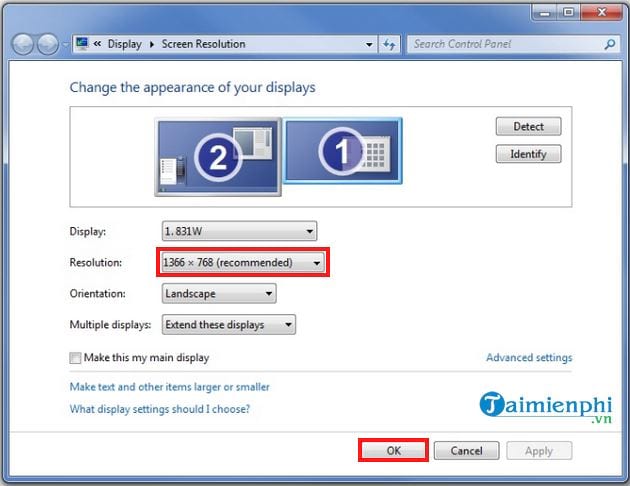
Bước 3: Cuối cùng, bạn nhấn OK để áp dụng thay đổi là xong.
Đối với máy tính dùng Win XP (hiện ít người dùng)
Bước 1: Bạn rê chuột ra ngoài màn hình Desktop -> rồi nhấn chuột phải rồi chọn Properties
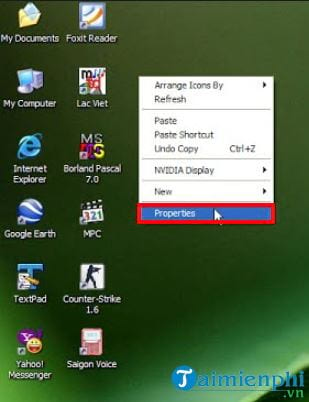
Bước 2: Tại giao diện Properties -> bạn nhấn chuột chọn vào mục Settings. Sau đó, bạn thực hiện điều chỉnh lại độ phân giải thích hợp cho màn hình máy tính.
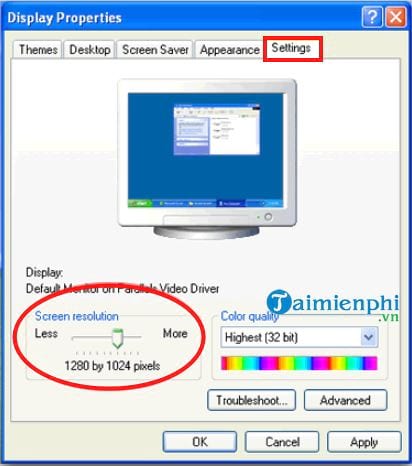
Bước 3: Cuối cùng, bạn cũng nhấn chọn Apply -> rồi chọn OK để áp dụng thiết lập là xong.
2. Cài đặt lại driver card màn hình
Sau khi bạn đã thử cách khắc phục như hướng dẫn trên mà màn hình máy tính của bạn vẫn bị thu nhỏ thì rất có thể do lỗi ở driver VGA. Để khắc phục thì bạn cài lại driver VGA để khắc phục lỗi này.
Bước 1: Nhấn chuột phải vào biểu tượng máy tính ngoài màn hình Desktop (trên Win 7 là mục Computer, This PC là trên Win 10) -> chọn Manage.
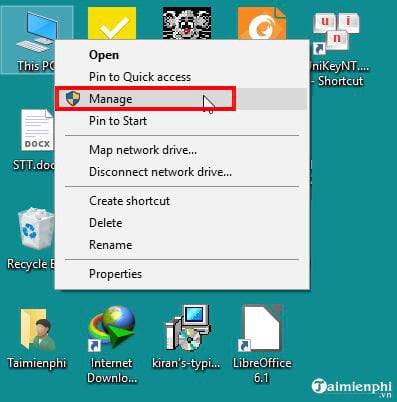
Bước 2: Cửa sổ Computer Management xuất hiện -> bạn chọn vào mục Device Manager để kiểm tra và gỡ bỏ Driver.
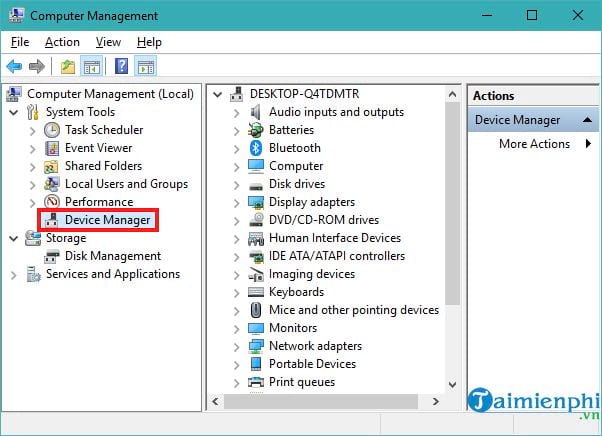
Bước 3: Để gỡ bỏ Driver -> bạn nhấn chuột phải vào Dirver đó -> Chọn Uninstall Device để thực hiện gỡ bỏ.
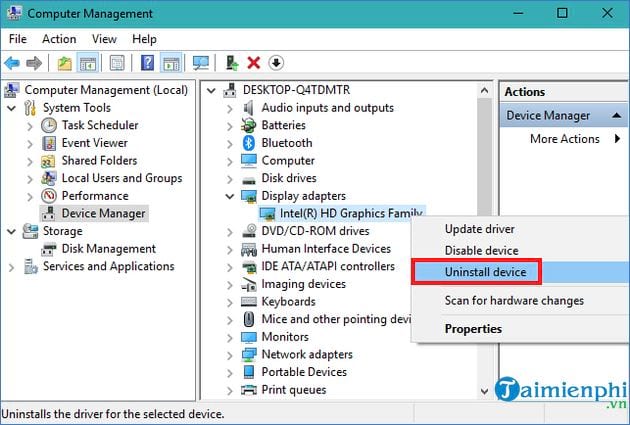
Khi gỡ bỏ thành công thì bạn thực hiện tải bản mới về để cài đặt lại cho máy tính. Bạn có thể dùng DriverEasy để cập nhật Driver.
Nếu vẫn không được thì bạn có thể phải cài lại hoặc reset Windows hoặc mang qua trung tâm sửa chữa máy tính, laptop để kiểm tra lại card VGA vì rất có thể bị hỏng và cần phải sửa hoặc thay mới.
Trên đây là bài hướng dẫn cách sửa lỗi màn hình máy tính bị thu nhỏ 2 bên cùng nguyên nhân và các cách khắc phục cụ thể. Từ giờ trở đi, nếu bạn vô tình gặp phải lỗi này thì hãy làm theo cách mà chúng tôi vừa hướng dẫn ở trên để sửa lỗi nhé.
Nguồn: thuthuat.taimienphi.vn
